Форматы ячеек
Добавление границ в ячейки
Microsoft Excel позволяет пользователям форматировать ячейки, добавляя границы.
Настройки границ в Microsoft Excel
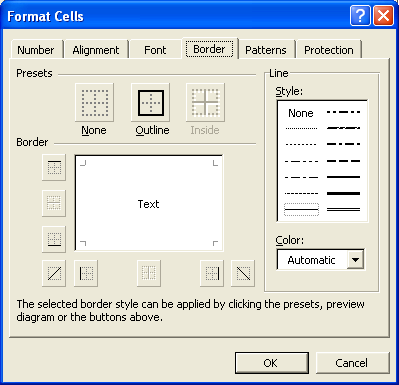
Тип границы зависит от того, куда она добавлена. Например, верхняя граница - это граница, добавленная в верхнюю позицию ячейки. Пользователи также могут изменить стиль линии и цвет границ.
С помощью Aspose.Cells разработчики могут добавлять границы и настраивать их в том же гибком формате, что и в Microsoft Excel.
Добавление границ в ячейки
Aspose.Cells предоставляет класс Workbook, представляющий файл Microsoft Excel. Класс Workbook содержит коллекцию WorksheetCollection, которая позволяет получить доступ к каждому листу в файле Excel. Лист представлен классом Worksheet. Класс Worksheet содержит коллекцию Cells. Каждый элемент в коллекции Cells представляет объект класса Cell.
Aspose.Cells предоставляет метод setStyle в классе Cell, используемый для установки стиля форматирования ячейки. Также используется объект класса Style, предоставляющий свойства для настройки параметров шрифта.
Добавление границ к ячейке
Добавление границы в ячейку с помощью метода setBorder объекта Style. Тип границы передается в качестве параметра. Все типы границ заранее определены в перечислении BorderType.
| Типы границ | Описание |
|---|---|
| BOTTOM_BORDER | Линия нижней границы |
| DIAGONAL_DOWN | Диагональная линия от верхнего левого до правого нижнего |
| DIAGONAL_UP | Диагональная линия от нижнего левого до правого верхнего |
| LEFT_BORDER | Левая граничная линия |
| RIGHT_BORDER | Правая граничная линия |
| TOP_BORDER | Верхняя граничная линия |
| HORIZONTAL | Только для динамического стиля, такого как условное форматирование. |
| VERTICAL | Только для динамического стиля, такого как условное форматирование. |
| Для установки цвета линии выберите цвет, используя перечисление Color и передайте его в метод setBorder объекта Style через параметр Color. Стили линии предопределены в перечислении CellBorderType. |
| Стили линий | Описание |
|---|---|
| DASH_DOT | Представляет тонкую пунктирно-точечную линию |
| DASH_DOT_DOT | Представляет тонкую пунктирно-точечно-пунктирную линию |
| DASHED | Представляет пунктирную линию |
| DOTTED | Представляет пунктирную линию |
| DOUBLE | Представляет двойную линию |
| HAIR | Представляет линию волосковой толщины |
| MEDIUM_DASH_DOT | Представляет среднюю пунктирно-точечную линию |
| MEDIUM_DASH_DOT_DOT | Представляет среднюю пунктирно-точечно-пунктирную линию |
| MEDIUM_DASHED | Представляет среднюю пунктирную линию |
| NONE | Представляет отсутствие линии |
| MEDIUM | Представляет среднюю линию |
| SLANTED_DASH_DOT | Представляет наклонную среднюю пунктирно-точечную линию |
| THICK | Представляет толстую линию |
| THIN | Представляет тонкую линию |
| Выберите один из вышеперечисленных стилей линий, а затем назначьте его методу setBorder объекта Style. |
Следующий вывод генерируется при выполнении приведенного ниже кода.
Границы применяются со всех сторон ячейки
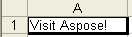
Добавление границ для диапазона ячеек
Можно добавить границы для диапазона ячеек, а не только для одной ячейки. Сначала создайте диапазон ячеек, вызвав метод createRange коллекции Cells, который принимает следующие параметры:
- Первая строка, первая строка диапазона.
- Первый столбец, первый столбец диапазона.
- Количество строк, количество строк в диапазоне.
- Количество столбцов, количество столбцов в диапазоне.
Метод createRange возвращает объект Range, который содержит указанный диапазон. Объект Range предоставляет метод setOutlineBorders, который принимает следующие параметры:
- CellBorderType, стиль линии границы, выбранный из перечисления CellBorderType.
- Color, цвет линии границы, выбранный из перечисления Color.
Следующий вывод генерируется при выполнении приведенного ниже кода.
Границы применяются к диапазону ячеек
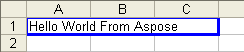
Цвета и палитра
Палитра - это количество цветов, доступных для использования при создании изображения. Использование стандартной палитры в презентации позволяет пользователю создавать однородный вид. Каждый файл Microsoft Excel (97-2003) имеет палитру из 56 цветов, которые могут быть применены к ячейкам, шрифтам, сеткам, графическим объектам, заливкам и линиям в диаграмме.
Настройки палитры в Microsoft Excel
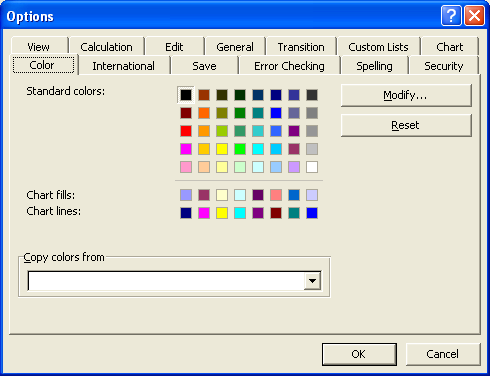
С помощью Aspose.Cells можно не только использовать существующие цвета, но и создавать пользовательские цвета. Перед использованием пользовательского цвета добавьте его в палитру. В этой теме объясняется, как добавить пользовательские цвета в палитру.
Добавление пользовательских цветов в палитру
Aspose.Cells также поддерживает палитру из 56 цветов. Стандартная палитра цветов показана выше. Если вы хотите использовать пользовательский цвет, который не определен в палитре, вам нужно добавить этот цвет в палитру перед использованием.
Aspose.Cells предоставляет класс Workbook, который представляет файл Microsoft Excel. Класс предоставляет метод changePalette, который принимает следующие параметры для добавления пользовательского цвета для изменения палитры:
- Пользовательский цвет, пользовательский цвет, который будет добавлен в палитру.
- Индекс, индекс цвета, который будет заменен пользовательским цветом. Должен быть от 0 до 55.
Приведенный ниже пример добавляет пользовательский цвет в палитру перед его применением к шрифту.
Цвета и фоновые узоры
Microsoft Excel может устанавливать передний (контур) и задний (заливка) цвета ячеек и фоновые узоры, как показано ниже.
Установка цветов и фоновых узоров в Microsoft Excel
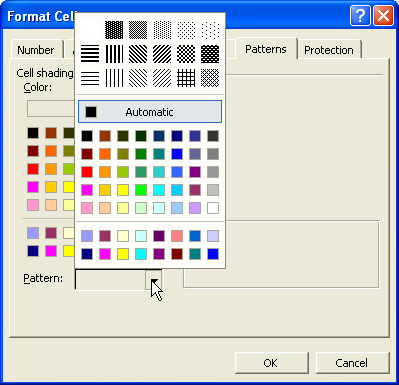
Aspose.Cells также поддерживает эти функции гибким образом. В этой теме мы узнаем, как использовать эти функции с использованием Aspose.Cells.
Установка цветов и фоновых узоров
Aspose.Cells предоставляет класс Workbook, который представляет файл Microsoft Excel. Класс Workbook содержит WorksheetCollection, которая позволяет получить доступ к каждому листу в файле Excel. Лист представлен классом Worksheet. Класс Worksheet предоставляет коллекцию Cells. Каждый элемент в коллекции Cells представляет объект класса Cell.
Aspose.Cells предоставляет метод setStyle в классе Cell, который используется для установки форматирования ячейки. Также объект класса Style можно использовать для настройки параметров шрифта.
Свойство setForegroundColor устанавливает цвет затемнения ячейки.
Свойство setPattern указывает фоновый узор, используемый для переднего или заднего цвета. Aspose.Cells предоставляет перечисление BackgroundType, которое содержит набор предопределенных типов фоновых узоров.
| Тип узора | Описание |
|---|---|
| DIAGONAL_CROSSHATCH | Представляет диагональный крестовый узор |
| DIAGONAL_STRIPE | Представляет диагональный узор в полоску |
| GRAY_6 | Представляет узор 6.25% серого цвета |
| GRAY_12 | Представляет собой 12,5% серый узор |
| GRAY_25 | Представляет собой 25% серый узор |
| GRAY_50 | Представляет собой 50% серый узор |
| GRAY_75 | Представляет собой 75% серый узор |
| HORIZONTAL_STRIPE | Представляет горизонтальный полосатый узор |
| NONE | Представляет отсутствие фона |
| REVERSE_DIAGONAL_STRIPE | Представляет перевернутый диагональный полосатый узор |
| SOLID | Представляет сплошной узор |
| THICK_DIAGONAL_CROSSHATCH | Представляет толстый диагональный клетчатый узор |
| THIN_DIAGONAL_CROSSHATCH | Представляет тонкий диагональный клетчатый узор |
| THIN_DIAGONAL_STRIPE | Представляет тонкий диагональный полосатый узор |
| THIN_HORIZONTAL_CROSSHATCH | Представляет тонкий горизонтальный клетчатый узор |
| THIN_HORIZONTAL_STRIPE | Представляет тонкий горизонтальный полосатый узор |
| THIN_REVERSE_DIAGONAL_STRIPE | Представляет тонкий перевернутый диагональный полосатый узор |
| THIN_VERTICAL_STRIPE | Представляет тонкий вертикальный полосатый узор |
| VERTICAL_STRIPE | Представляет вертикальный полосатый узор |
| В приведенном ниже примере цвет переднего плана ячейки A1 установлен, но ячейка A2 настроена иметь как передний, так и фоновый цвета с фоновым узором вертикальных полос. |
Следующий вывод генерируется при выполнении кода.
Применены цвета переднего плана и фона на ячейках с фоновыми узорами
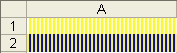
Важно знать
- Чтобы установить передний или задний фон ячейки, используйте свойство ForegroundColor или BackgroundColor объекта Style. Оба свойства вступят в силу только если свойство Pattern объекта Style настроено.
- Свойство ForegroundColor устанавливает оттенок цвета ячейки. Свойство Pattern определяет тип используемого фонового узора для переднего или заднего цвета. Aspose.Cells предоставляет перечисление, BackgroundType, которое содержит набор предопределенных типов фоновых узоров.
- Если выбрать значение BackgroundType.NONE из перечисления BackgroundType, передний цвет не применяется. Точно так же, задний цвет не применяется, если выбраны значения BackgroundType.NONE или BackgroundType.SOLID.
- При извлечении заливки ячейки, если Style.Pattern равно BackgroundType.NONE, Style.ForegroundColor вернет Color.Empty.
Форматирование выбранных символов в ячейке
Working with Font Settings объясняет, как форматировать ячейки, но только как форматировать содержимое всей ячейки. Что делать, если вы хотите отформатировать только выбранные символы?
Aspose.Cells поддерживает эту функцию. В этой теме объясняется, как использовать эту функцию.
Форматирование выбранных символов
Aspose.Cells предоставляет класс Workbook, который представляет файл Microsoft Excel. Класс Workbook содержит WorksheetCollection, которая позволяет получить доступ к каждому листу в файле Excel. Лист представлен классом Worksheet. Класс Worksheet предоставляет коллекцию Cells. Каждый элемент в коллекции Cells представляет объект класса Cell.
Класс Cell предоставляет метод characters который принимает следующие параметры для выбора диапазона символов в ячейке:
- Индекс начала, индекс начального символа для выбора.
- Количество символов, количество выбираемых символов.
В выходном файле, в ячейке A1, слово ‘Visit’ форматируется стандартным шрифтом, но ‘Aspose!’ выделено жирным и синим.
Форматирование выбранных символов
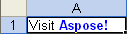
Продвинутые темы
- Настройки выравнивания
- Условное форматирование
- Форматирование данных
- Темы и цвета Excel
- Работа с настройками шрифта
- Форматирование ячеек листа в книге Excel
- Реализация системы дат 1904 года
- Объединение и разъединение ячеек
- Настройки чисел
- Сохранить префикс одинарной кавычки значения ячейки или диапазона
- Стилизация и форматирование данных